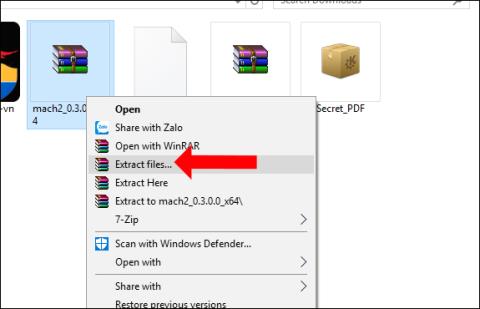Користувачі Windows 10 Build 17666 мають нову функцію Sets із можливістю групувати програми, запущені на комп’ютері, в одному вікні. Діяльність у кожній програмі продовжується як зазвичай, не впливаючи одна на одну між програмами в одному вікні.
Наразі функція «Набори» доступна для деяких учасників програми попередньої оцінки Windows зі збіркою 17666, але не всі можуть використовувати цю функцію. Однак користувачі все ще можуть використовувати функцію наборів, навіть якщо її не ввімкнено відповідно до статті нижче.
Інструкції щодо використання функції наборів у Windows 10
Крок 1:
Перш за все, щоб мати можливість використовувати функцію Sets, вам потрібно інсталювати Windows 10 Build 17666. Ви повинні працювати на віртуальній машині, оскільки деякі функції ще не завершені. Як інсталювати Windows 10 Build 17666, перейдіть за посиланням нижче.
крок 2:
Далі завантажте інструмент Mach Management за посиланням нижче та перейдіть до вилучення.
- https://www.fshare.vn/file/ELLUAIEAWIGJ

крок 3:
Відкрийте папку, щоб видобути файл Mach Management. В інтерфейсі Провідника файлів натисніть кнопку «Файл» і виберіть «Відкрити Windows PowerShell» > «Відкрити Windows PowerShell як адміністратор» .

крок 4:
Інтерфейс адміністратора: з’являється Windows PowerShell. Тут користувачі повинні ввести в інтерфейс 2 наведені нижче команди. Кожного разу натисніть Enter для виконання. Якщо ця команда не працює, ви можете замінити .\mach2 на mach2.
- .\mach2 увімкнути 13849566 -v 1
- .\mach2 увімкнути 10727725 -v 1

Нарешті, перезавантажте комп’ютер, і на комп’ютері буде застосовано функцію Sets.
Щоб уникнути системних помилок, вам слід встановити Windows 10 Build 17666 на віртуальну машину або інший розділ, тому що пробна версія не працює стабільно. Тоді ми можемо випробувати функцію Sets відповідно до методу, описаного вище.
Побачити більше:
Бажаю успіхів!